WhatsApp ist eine kostenlose und populäre Nachrichten-App für iPhone und Android-Smartphone. Nutzer senden und empfangen lustige Bilder beim Chat, aber wenn der Absender die Bilder gelöscht haben, sehen Sie diese Fotos möglicherweise nicht mehr. Und wenn Sie wichtige Bilder im Bezug auf Arbeit aus Versehen gelöscht haben, brauchen Sie eine Datenwiederherstellung sehr dringend. Keine Sorgen. In diesem Artikel stellen wir Ihnen 4 praktische Methoden vor, wie Sie die gelöschten WhatsApp Bilder wiederherstellen können.

Wenn einige Bilder in Ihrem WhatsApp plötzlich verschwunden sind, können Sie den Dateimanager auf Ihrem Android-Handy öffnen und überprüfen, ob die Bilder sich darin befinden.
Schritt 1: Navigieren Sie sich zum Dateimanager auf Ihrem Handy und tippen Sie auf "Interner Speicher".
Schritt 2: Öffnen Sie den Speicherorder für WhatsApp-Bilder nach folgendem Pfad:
Android\media\com.whatsapp\WhatsApp\Media
Schritt 3: Öffnen Sie den Ordner "WhatsApp Images", um alle empfangenen und gesendeten Fotos in WhatsApp anzuzeigen.
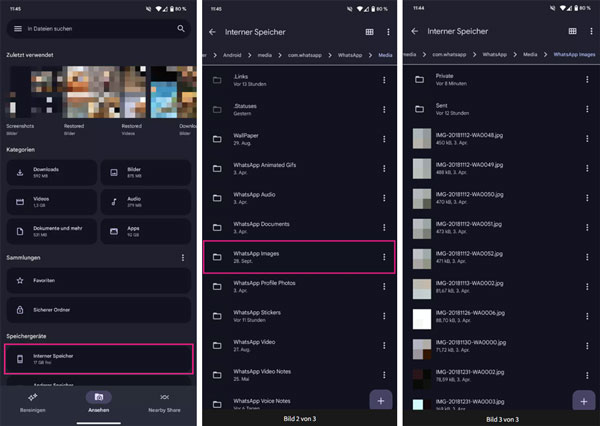
Wenn Sie die WhatsApp-Backup-Funktion auf Ihrem Android oder iPhone aktiviert haben, können Sie die verlorenen Bilder wiederherstellen, die vor dem Backup gelöscht wurden.
Hinweis: Wenn Sie beispielsweise gelöschte WhatsApp-Bilder aus Backup A wiederherstellen wollen, sollten Sie kein neues Backup erstellen, sonst führt es zur Datenüberschreibung und diese Bilder können nicht mehr wiederhergestellt werden.
Schritt 1: Öffnen Sie die WhatsApp App und tippen Sie auf Ihrem Profil > "Chats" > "Chat-Backup". Hier sehen Sie das Datum vom letzten Backup.
Schritt 2: Deinstallieren Sie WhatsApp und installieren Sie sie erneut. Geben Sie Ihre Telefonnummer ein und verifizieren Sie sich mit einem Bestätigungs-Nummer. Wenn das vorhandene Backup erkannt wird, tippen Sie auf "WIEDERHERSTELLEN", um die gelöschten WhatsApp Bilder aus Backup wiederherzustellen.
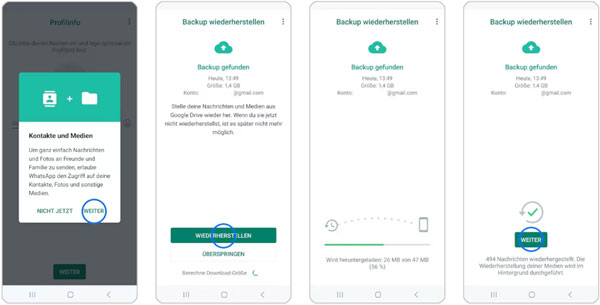
Wenn Sie alte WhatsApp-Bilder auf iPhone wiederherstellen möchten, sollten Sie Aiseesoft iPhone Datenrettung ins Betracht ziehen. Diese Software kann gelöschte Daten einschließlich gesendeten und empfangenen WhatsApp Bildern von fast allen iPhone-Modellen wiederherstellen, einschließlich iPhone 16, iPhone 15, iPhone 14, iPhone 13 usw. Mit einer klaren Oberfläche können Sie schnell und sicher Ihre gewünschten WhatsApp Bilder zurückbekommen.
FoneLab stellt Ihnen drei Möglichkeiten zur Verfügung: WhatsApp Bilder ohne Backup wiederherstellen, WhatsApp Bilder aus iTunes-Backup wiederherstellen, WhatsApp Bilder aus iCloud-Backup wiederherstellen. Folgend zeigen wir Ihnen Schritt für Schritt, wie man die Software verwendet.
Haben Sie kein Backup Ihres iPhone gemacht, können Sie doch gelöschte WhatsApp Bilder direkt aus dem iPhone wiederherstellen. Laden Sie die Software für Windows und Mac herunter, und installieren Sie sie.
Schritt 1: Starten Sie auf Ihrem Computer die Software FoneLab. Klicken Sie dann auf "iPhone Datenrettung" > "Aus iOS-Gerät wiederherstellen".

Schritt 2: Schließen Sie Ihr iPhone über ein USB-Kabel an den Computer an. Nach der erfolgreichen Verbindung finden Sie den Namen des iPhone auf der Programmoberfläche. Klicken Sie dann auf "Scannen starten", um das iPhone zu scannen.

Schritt 3: Nach dem Scannen werden alle iPhone Daten unter verschiedenen Kategorien aufgelistet. Klicken Sie in der linken Liste auf "WhatsApp Anhänge". Hier werden alle WhatsApp Daten inkl. Bilder angezeigt.

Schritt 4: Wählen Sie die Bilder aus, die Sie wiederherstellen möchten, und dann klicken Sie auf "Wiederherstellen". Die Software wird sofort die gelöschten WhatsApp Bilder wiederherstellen und auf dem Computer abspeichern.
Tipp: Wenn Sie gelöschte Videos auf iPhone wiederherstellen möchten, können Sie auch diese Methode verwenden.
Falls Sie vorher Ihr iPhone über iTunes gesichert haben, wurden die WhatsApp Daten (Chats, Fotos, Videos) in dem iTunes-Backup gespeichert. Mit FoneLab können Sie bequem gelöschte WhatsApp Bilder aus dem iTunes-Backup wiederherstellen.
Schritt 1: Starten Sie die Software und gehen Sie zu "iPhone Datenrettung" > "Aus iTunes-Backup wiederherstellen".
Schritt 2: Wählen Sie ein Backup aus und klicken Sie auf "Scannen starten", um die Inhalte des iTunes-Backups zu scannen.

Schritt 3: Nach dem Scannen wählen Sie in der linken Seite "WhatsApp Anhänge". Suchen Sie die gewünschten WhatsApp Fotos und klicken Sie auf "Wiederherstellen". Nun bekommen Sie aus dem iTunes-Backup die gelöschten WhatsApp Bilder zurück.

Haben Sie auf Ihrem iPhone iCloud-Backup aktiviert, wird Ihr iPhone automatisch in iCloud gesichert. FoneLab ermöglicht Ihnen, WhatsApp gelöschte Bilder aus iCloud wiederherzustellen.
Schritt 1: Starten Sie die Software und klicken Sie auf "iPhone Datenrettung" > "Aus iCloud-Backup wiederherstellen".
Schritt 2: Melden Sie sich mit Ihrem Apple-ID an. Dann können Sie alle iCloud-Backups in Ihrem Konto finden. Wählen Sie ein Backup und klicken Sie auf "Herunterladen".

Schritt 3: Aktivieren Sie das Kästchen "WhatsApp Anhänge" und klicken Sie auf "Weiter". Nun wird die Software WhatsApp Bilder aus iCloud herunterladen und scannen.
Schritt 4: Nach dem Scannen wählen Sie die WhatsApp Bilder aus, die Sie wiederherstellen möchten. Klicken Sie dann auf "Wiederherstellen", um die WhatsApp gelöschten Bilder aus iCloud-Backup zu retten.

Hinweis: Darüber hinaus können Sie mit FoneLab iPhone gelöschte WhatsApp Nachrichten wiederherstellen.
Wenn Sie gelöschte oder verlorene WhatsApp-Bilder auf Android wiederherstellen möchten, können Sie Aiseesoft Android Datenrettung ausprobieren. Das ist ein einfaches Programm für die Datenwiederherstellung vom Android-Smartphone. Mit diesem Programm können Sie schnell WhatsApp Chats, WhatsApp Bilder, Android gelöschte SMS wiederherstellen.
Laden Sie die Software kostenlos herunter und installieren Sie sie auf Ihrem Computer. Dann befolgen Sie die Schritte unten, um WhatsApp Bilder vom Android wiederherzustellen.
Hinweis: Ihr Android-Handy muss gerootet werden, damit die Software nach den gelöschten WhatsApp-Daten suchen kann.
Schritt 1: Öffnen Sie die Software FoneLab für Android und klicken Sie auf "Android Datenrettung".
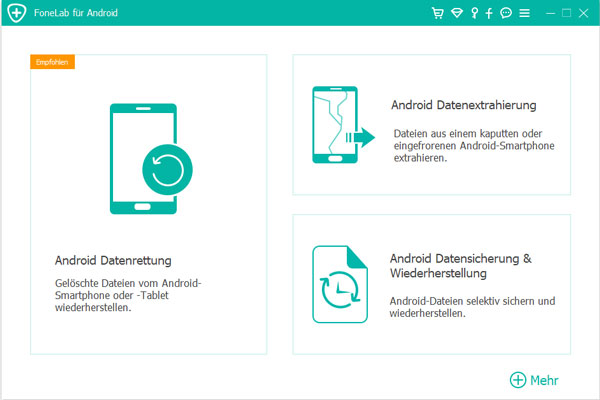
Schritt 2: Schließen Sie Ihr Android-Smartphone an den Computer an.
Schritt 3: Wählen Sie "WhatsApp-Anhänge" und klicken Sie auf "Weiter". Nun wird die Software die gelöschten WhatsApp Bilder suchen.

Schritt 4: Klicken Sie in der linken Seitenliste auf "WhatsApp-Anhänge". Wählen Sie die gewünschten Bilder aus und klicken Sie auf "Wiederherstellen". So bekommen Sie die gelöschten Bilder in WhatsApp zurück.

Fazit
Oben haben wir Ihnen 4 Methoden für die Wiederherstellung der gelöschten WhatsApp Bilder vorgestellt. Mit Aiseesoft iPhone Datenrettung und Aiseesoft Android Datenrettung können Sie leicht WhatsApp gelöschte Bilder ohne Backup zurückholen. Um einen möglichen Datenverlust in der Zukunft zu vermeiden, können Sie WhatsApp Bilder auf PC übertragen. Downloaden und probieren Sie die Software aus.